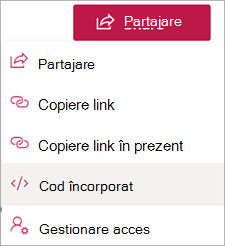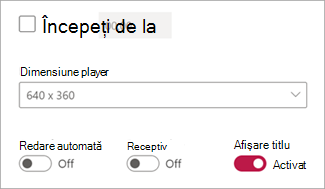Important: Articolele de asistență pentru Microsoft Stream se mută! Acestea vor face parte în curând din colecția de asistență Clipchamp, pe măsură ce unificăm instrumentele video Microsoft 365 sub marca Clipchamp. Aflați mai multe în acest anunț.
Puteți utiliza coduri încorporate pentru a insera cu ușurință Stream fișiere video și audio în aplicații non-Microsoft sau site-uri web terțe, atât timp cât utilizatorii sunt conectați la mediul dvs. Microsoft 365 și au acces la fișier. Pentru rezultate optime de încorporare în aplicațiile Microsoft (de exemplu, Viva Engage, SharePoint etc.) utilizați instrucțiunile specifice aplicației.
Notă: Stream acceptă doar coduri încorporate pentru utilizatorii conectați interni în organizația dvs. Puteți utiliza un cod încorporat pe pagini web din afara Microsoft 365, dar codul încorporat va necesita ca vizualizatorul să se conecteze și să aibă acces la fișier. În plus, este posibil ca elementele media încorporate din site-urile terțe să nu furnizeze anumite caracteristici (de exemplu, comentarii, probleme de raportare). Ca alternativă, butonul Deschidere în browser va activa vizualizarea în Stream care acceptă toate caracteristicile.
-
Codurile încorporate funcționează doar pentru utilizatorii care au permisiune la fișier. Înainte de a utiliza un cod încorporat, în pagina Stream video, selectați butonul Partajare pentru a deschide meniul vertical, apoi selectați Gestionare acces.
-
Verificați utilizatorii și grupurile care au acces la fișier. Doar utilizatorii și grupurile listate în Gestionați accesul vor avea acces prin codul încorporat. Aceasta va include utilizatorii și grupurile care au acces la echipa, site-ul sau folderul în care este stocat fișierul, precum și persoanele care au acces direct la fișierul propriu-zis.
-
Dacă trebuie să acordați acces altor utilizatori sau grupuri, selectați pictograma persoanei cu semnul + pentru a acorda acces altor persoane.
-
Acum că permisiunile dvs. sunt configurate corect, pe pagina Stream video, selectați butonul Partajare pentru a deschide meniul vertical, apoi selectați Încorporare cod.
-
Alegeți opțiunile de redare.
-
Selectați Copiere cod încorporat.
-
Inserați codul acolo unde se aplică pentru site-ul dvs. web non-Microsoft sau pentru aplicația terță pentru accesarea utilizatorilor conectați.